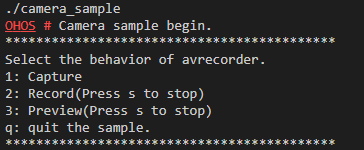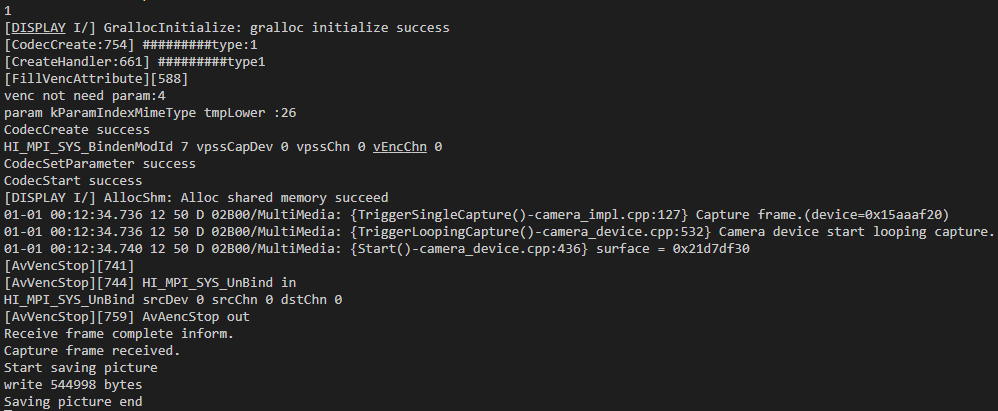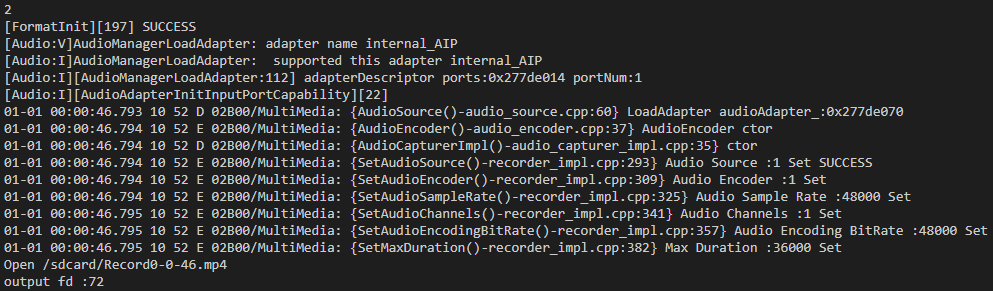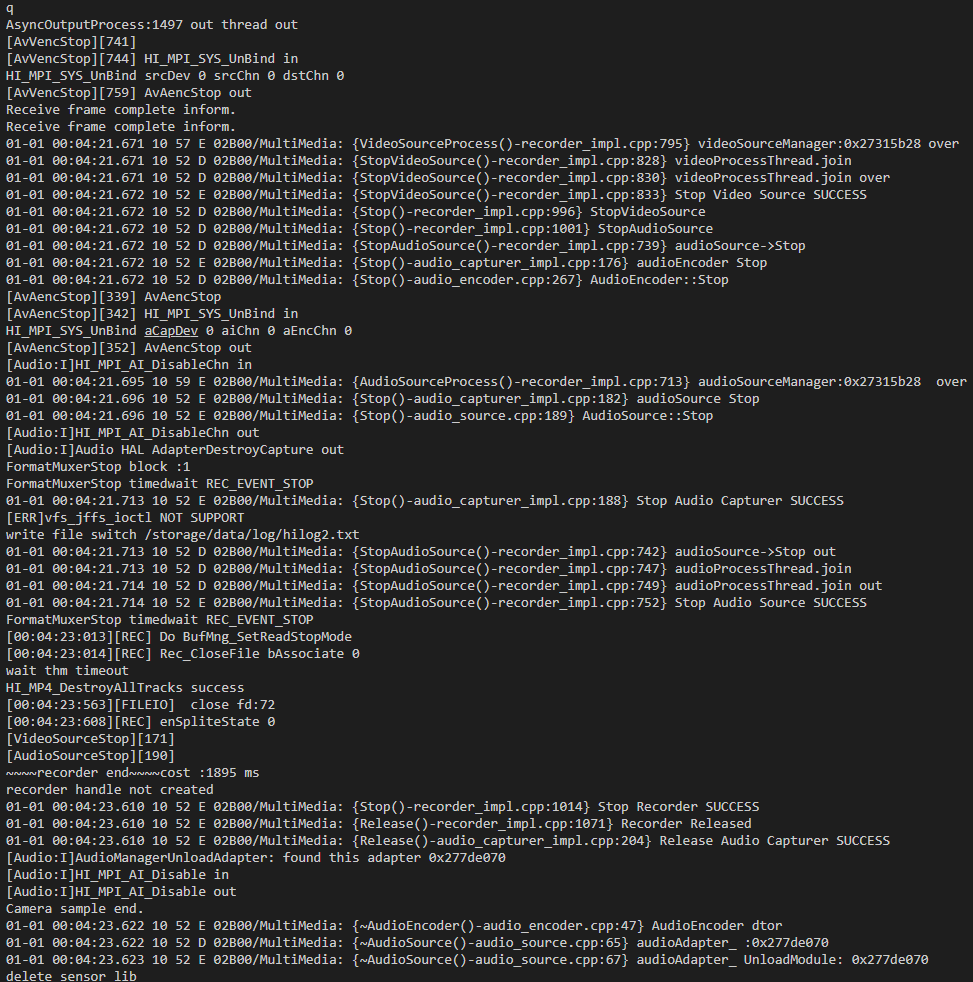harmony 鸿蒙应用实例
应用实例
本示例将运行源码中的camera示例代码,通过本示例可以实现使用开发板进行拍照、录像及预览等功能。
本示例源码路径为“applications/sample/camera/media/camera_sample.cpp”。
在运行本示例前需先完成编译烧录、运行镜像等步骤,相关操作请参考小型系统快速入门。
 说明:
开发板启动后默认会加载launcher应用,应用的图形界面默认显示在媒体图层上方,会影响camera_sample的演示结果,因此需要在编译或是打包时去掉launcher应用。
修改方法:将“build/lite/components/applications.json”中camera_sample_app组件的targets中”//applications/sample/camera/launcher:launcher_hap”整行注释或删除。
说明:
开发板启动后默认会加载launcher应用,应用的图形界面默认显示在媒体图层上方,会影响camera_sample的演示结果,因此需要在编译或是打包时去掉launcher应用。
修改方法:将“build/lite/components/applications.json”中camera_sample_app组件的targets中”//applications/sample/camera/launcher:launcher_hap”整行注释或删除。本示例编译结果路径为“out/hi3516dv300/ipcamera_hi3516dv300_liteos/dev_tools/bin”,为让文件能在单板中执行,可将示例文件通过读卡器复制至TF卡中,或者修改camera_sample的编译脚本将结果文件复制至rootfs.img中。
修改源码路径“applications/sample/camera/media/BUILD.gn”中第一处的output_dir。
- 修改前:output_dir = “$root_out_dir/dev_ools”
- 修改后:output_dir = “$root_out_dir/”
重新执行源码仓编译并烧写入单板后,可在单板bin目录下找到camera_sample文件。
 须知:
实例运行拍照和录像功能需要插入TF卡(最大容量支持128GB),系统启动后自动将TF卡挂载至/sdcard目录,如果在启动后插入则需要手动挂载。查看拍照和录像内容可将TF卡中内容复制到电脑中进行查看,预览功能无需TF卡。
须知:
实例运行拍照和录像功能需要插入TF卡(最大容量支持128GB),系统启动后自动将TF卡挂载至/sdcard目录,如果在启动后插入则需要手动挂载。查看拍照和录像内容可将TF卡中内容复制到电脑中进行查看,预览功能无需TF卡。接下来可通过以下步骤运行示例:
通过cd命令进入可执行程序的末端路径,启动camera_sample,执行命令如下图。
运行后的控制命令如串口打印所示,按s键停止当前操作(包括录像和预览),按q键退出示例程序。
按1进行拍照,拍照的文件格式为jpg,存储在/sdcard,文件名Capture*。
若想查看保存文件,可在退出程序后进入文件系统查看,退出后重新进入请回到步骤1。
按2进行录像,录像的文件格式为mp4,存储在/sdcard,文件名Record*,按s键停止。
按3进行预览,预览图像直接送至显示屏,按s键停止。
预览效果如下。
按q键退出。
你可能感兴趣的鸿蒙文章
热门推荐
-
2、 - 优质文章
-
3、 gate.io
-
7、 openharmony
-
9、 golang